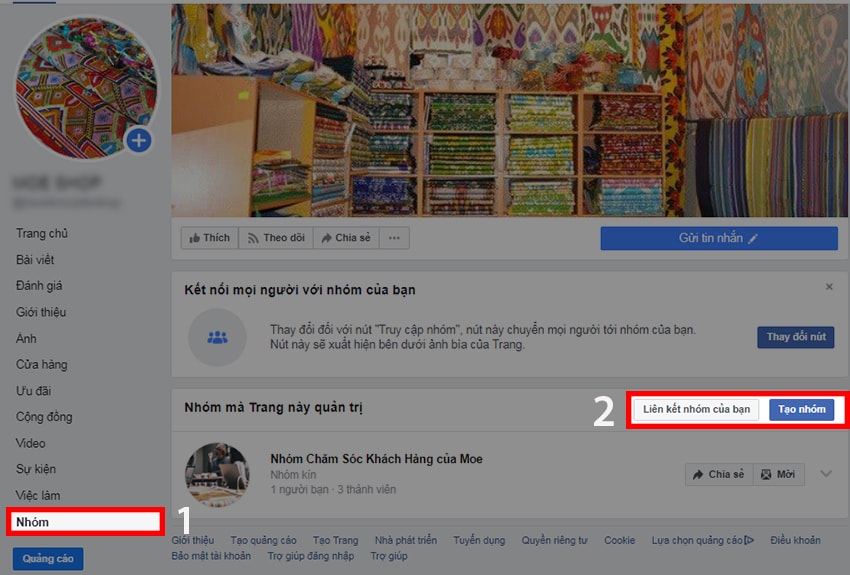Bài viết này SocialSeeding viết và tổng hợp xem thêm những bài viết liên quan tại Facebook Marketing
Tìm hiểu về Fanpage, Group (Nhóm) trên Facebook
Cách hoạt động cơ bản của Fanpage và Group là hoàn toàn khác nhau, mỗi tùy chọn cũng có ưu khuyết điểm riêng. Vì vậy nếu muốn tận dụng triệt để tài nguyên trong mỗi tùy chọn, những kiến thức dưới đây sẽ giúp bạn rất nhiều.
Fanpage là gì ?
Làm thế nào để tạo Fanpage bán hàng riêng?
Những tiêu chuẩn tối thiểu nào buộc phải có đối với một fanpage tiêu chuẩn?
Về cơ bản, fanpage bán hàng phải có những tính năng sau:
– Avatar, ảnh cover nổi bật, thu hút, thể hiện thông tin thương hiệu.
– Nút Gửi Tin Nhắn nổi bật ở đầu page.
– Thông tin liên hệ, thông tin thương hiệu.
– Tính năng Cửa Hàng trưng bày sản phẩm (Đối với sản phẩm vật lý).
– Địa điểm trên Facebook, để khách hàng Check In bất cứ lúc nào.
Group là gì?
Tất nhiên, để liên kết nhóm với fanpage, bạn buộc phải sở hữu cả hai (hoặc có quyền quản trị viên) đối với Group và Fanpage bán hàng.
Tương tự Fanpage, Group bán hàng cũng nên được đầu tư kĩ lưỡng.
Theo kinh nghiệm cá nhân, tôi tin rằng Group của bạn phải có những tính năng hỗ trợ riêng cho việc bán hàng.
Lợi ích khi liên kết nhóm Facebook với Fanpage
Những tác dụng rõ ràng nhất của việc liên kết nhóm Facebook vào fanpage có thể kể đến như sau:
- Đối với những group đã có thành viên lớn, ổn định, việc liên kết nhóm của bạn với Fanpage giúp bạn có thể đăng bài với tư cách của Fanpage. Điều này nhằm lôi kéo sự chú ý, tương tác của thành viên nhóm đến Trang.
- Tạo không gian khép kín giúp chăm sóc khách hàng tốt hơn thông qua việc đăng bài trong nhóm, tạo thảo luận, comment và giải đáp thắc mắc.
- Tạo niềm tin và gầy dựng sự trung thành với thương hiệu từ khách hàng.
- Thu thập được nhiều thông tin từ khách hàng thông qua việc tương tác giữa các thành viên trong nhóm: like, react, đăng bài hay bình luận.
Lưu ý quan trọng khi liên kết nhóm với Fanpage
Trước khi xem hướng dẫn liên kết bên dưới, bạn cần đảm bảo tài khoản Facebook đang sử dụng có quyền quản trị viên trong cả Fanpage và Group cần tạo liên kết.
Facebook chỉ cho phép liên kết các Fanpage và nhóm cùng chủ sở hữu, đây là lưu ý quan trọng nhất.
Cách liên kết Nhóm với Fanpage
Sau khi đã kích hoạt Tab Nhóm thành công, mọi thứ sẽ trở nên rất đơn giản.
Để liên kết Nhóm với Fanpage, bạn chỉ cần làm theo hướng dẫn sau.
+ Từ trang chủ của Fanpage, nhấp vào tab Nhóm ở tay phải.
+ Tiếp tục nhấp vào mục Liên Kết Nhóm Của Bạn.
*Nếu bạn chưa tạo Group nào, hãy chọn luôn nút Tạo Nhóm và bắt đầu đăng ký 1 Group mới.
| Nhấp vào nút Liên Kết Nhóm Của Bạn |
Khi nhấp vào nút Liên Kết Nhóm Của Bạn, bạn sẽ được hiển thị danh sách các Group mà tài khoản đang quản lý.
*Như đã đề cập, chúng ta chỉ có thể liên kết các Group mà tài khoản có quyền quản trị.
| Chọn Group cần liên kết với Fanpage Facebook |
Giờ chỉ việc chọn Group trong danh sách và bấm Liên Kết.
Xác nhận Liên Kết Nhóm lần nữa để hoàn thành thao tác.
| Bấm xác nhận liên kết Nhóm với Fanpage |
Liên kết các nhóm trên Facebook
Trong trường hợp đang sở hữu từ hai nhóm trở lên, bạn sẽ muốn kết nối các nhóm với nhau.
Tất nhiên, đối với những Group không còn hoạt động, bạn cần hủy liên kết để tránh ảnh hưởng đến trải nghiệm người dùng.
Hướng dẫn liên kết nhóm Facebook
– Truy cập một trong hai nhóm bạn cần liên kết.
– Nhấp vào biểu tượng dấu ba chấm như hình bên dưới.
– Chọn Liên Kết Nhóm Có Sẵn.
| Truy cập nút Liên Kết Nhóm Có Sẵn từ Group trên Facebook |
– Gõ tên Nhóm bạn cần liên kết vào ô Tìm Kiếm.
– Nhấp vào nút Đề Xuất.
Như vậy, bạn đã liên kết thành công hai nhóm với nhau.
| Chọn Group cần liên kết và bấm Đề Xuất để hoàn thành thao tác |
Cách hủy liên kết các nhóm trên Facebook
– Truy cập nhóm bạn đang quản lí.
– Nhấp vào mục Giới Thiệu ở góc trái màn hình.
– Ở phần Do Quản Trị Viên Đề Xuất, chọn Quản Lí.
– Nhấp chọn Quản Lí Nhóm Đề Xuất.
| Truy cập nút Quản Lý Nhóm Đề Xuất trong Group Facebook |
– Chọn nhóm bạn cần hủy liên kết, chọn Gỡ.
– Bấm Gỡ xác nhận thêm lần nữa.
Sau khi hoàn thành các bước trên, bạn đã hủy thành công nhóm được liên kết.
| Chọn và bấm nút Gỡ nhóm cần xóa liên kết |
Thiết lập quyền đăng bài với tư cách Fanpage trong group
Với các Nhóm đã liên kết với Fanpage, khi đăng bài, tài khoản Fanpage sẽ luôn hiển thị ưu tiên. Nếu bạn muốn chuyển thành cá nhân thì phải điều chỉnh mỗi lần đăng bài (Điều chỉnh ở khung lựa chọn đăng trạng thái).
Khi Fanpage có nhiều hơn một người quản lý và bạn muốn những người khác có thể tham gia điều hành group cùng với mình thì bạn sẽ phải thay đổi Fanpage Roles (Chức danh) cho từng người.
Đối với group, chỉ có Admins và Editors có thể tạo bài mới trong group với tư cách là Fanpage. Moderators chỉ có thể bình luận và like những bài đăng trong group mà thôi. Các bạn nhớ lưu ý để có thể điều chỉnh phù hợp nhu cầu của mình nhé.
Đối với Group, chỉ có Admins và Editors mới có thể tạo bài mới với tư cách là Fanpage.
Moderator, Editor và Admin của Fanpage liên kết có những đặc quyền so với các thành viên khác.
Những ai được đặt làm Moderator, Editor và Admin của Fanpage liên kết có thể nhìn thấy nick thật của người sử dụng Fanpage đăng bài mới và bình luận trong group. (Chỉ có những người này có thể nhìn thấy, các thành viên khác thì không).
Hiện hoặc ẩn tab nhóm trên Fanpage
Sau khi bạn tạo hoặc liên kết Fanpage với FB group, bạn có thể tùy chọn thêm Tab Nhóm (Group Tab) cho Fanpage mình để những khách hàng vào Trang của bạn có thể thấy Group.
Việc hiện tab nhóm sẽ giúp bạn nhận được nhiều lượt ghé thăm Group hơn cũng như tăng khả năng giữ lại những khách hàng thân thiết và tiềm năng.
Để tạo tab nhóm, vào trình quản lý của Fanpage, chọn phần settings và chọn Edit Page ở thanh bên trái. Kéo xuống dưới cùng và chọn Add a Tab (Thêm Tab).
Chọn “Edit Page” để tạo Tab Nhóm.
Click chọn “Add a Tab” (Thêm Tab).
Cuối cùng, nhấn chọn “Add Tab” để thêm Tab Nhóm cho Fanpage của bạn.
Lúc này một list bao gồm Events, Groups,… xuất hiện như bảng dưới đây. Bạn nhấn chọn Add Tab (Thêm Tab) của phần Groups (Nhóm). Thế là bạn đã thêm tab nhóm thành công cho Fanpage.
Tab Nhóm sẽ hiển thị ở phía bên trái trình quản lý Fanpage, khi bạn click vào Groups, những nhóm mà bạn là quản trị viên sẽ hiện ra.
Đối với những nhóm chưa được liên kết với Trang Facebook, bạn có thể chọn nút Link bên phải group ấy để liên kết với Fanpage.
Chọn nút “Link Your Group” bên phải để liên kết nhóm của bạn với Fanpage nếu nhóm chưa được liên kết.
Cách tạo nhóm từ những người đã like Fanpage
Để xây dựng một hệ sinh thái chăm sóc khách hàng khép kín và chặt chẽ, bạn nên tạo Group cho những người đã thích Fanpage. Điều này sẽ giúp ích cho việc duy trì mối quan hệ tốt với khách hàng quen và tạo uy tín cho những khách hàng tiềm năng.
Cách 1: Lập Group trực tiếp
Facebook đưa ra những điều kiện khá khó khăn cho những ai muốn lập loại Group này. Trước hết, tài khoản cá nhân của bạn phải có bạn bè với người like Fanpage. Tức là, đối tượng khách hàng bạn hướng đến phải vừa like Fanpage và vừa nằm trong Friend list của bạn.
Trong trường hợp bạn đáp ứng được cả hai điều trên, thao tác lập group sẽ như bình thường. Khi vào bước đặt tên và quyền riêng tư, bạn sẽ thấy một thanh hiển thị phía bên trên.
Bạn tìm và click vào bảng có tên: Bạn bè thích trang (tên Fanpage của bạn) (thao tác qua lại những ô khác bằng cách nhấp chuột vào dấu mũi tên).
Sau đó bạn nhấn Tạo là đã lập được Group bao gồm những người thích Fanpage rồi.
Như đã nói, cách này khá phiền hà vì bạn phải kết bạn với người like page. Rất may, chúng ta vẫn còn một cách khác nữa.
Cách 2: Add Group bằng cách mời
Cách này yêu cầu bạn cần phải lập một group liên kết hoàn thiện trước. Sau đó, danh sách những người thích Trang sẽ hiện ra phía bên tay phải của giao diện. Từ đây, Click Invite để mời những người này vào nhóm của bạn.
Click “Invite” để mời những người đã like fanpage vào nhóm
Danh sách này sẽ tiếp tục hiện ra mới sau khi bạn click Invite hoặc click Hide suggestion.
Danh sách mới sẽ hiện ra sau khi bạn click “Invite” hoặc click “Hide Suggestion“.
Trong bài viết này, tôi đã hướng dẫn bạn cách liên kết nhóm với fanpage.
Bạn đã thực hiện cách liên kết trang với nhóm của mình như thế nào? Chia sẻ cho tôi nhé!
Chúc bạn thành công!
Nguồn: SocialSeeding tổng hợp tham khảo từ nhiều nguồn Internet
- https://facebookbaovay.com/lien-ket-nhom-voi-fanpage/#Cach_lien_ket_nhom_voi_fanpage
- https://gtvseo.com/facebook-marketing/lien-ket-nhom-voi-fanpage/#thiet-lap-quyen-dang-bai-voi-tu-cach-fanpage-trong-group
- https://quangcaosieutoc.com/lien-ket-nhom-voi-fanpage/#Huong_dan_cach_lien_ket_fanpage_voi_nhom
liên kết nhóm với fanpage
cách liên kết nhóm với fanpage
liên kết fanpage với group facebook
tạo nhóm liên kết với fanpage